Как быстро очистить адресную строку Google Chrome от ссылок
В этом руководстве вы найдете пошаговые инструкции о том, как удалить ненужные ссылки из адресной строки браузера Google Chrome. Следуйте этим советам, чтобы легко очистить историю браузера и улучшить свою работу в интернете.

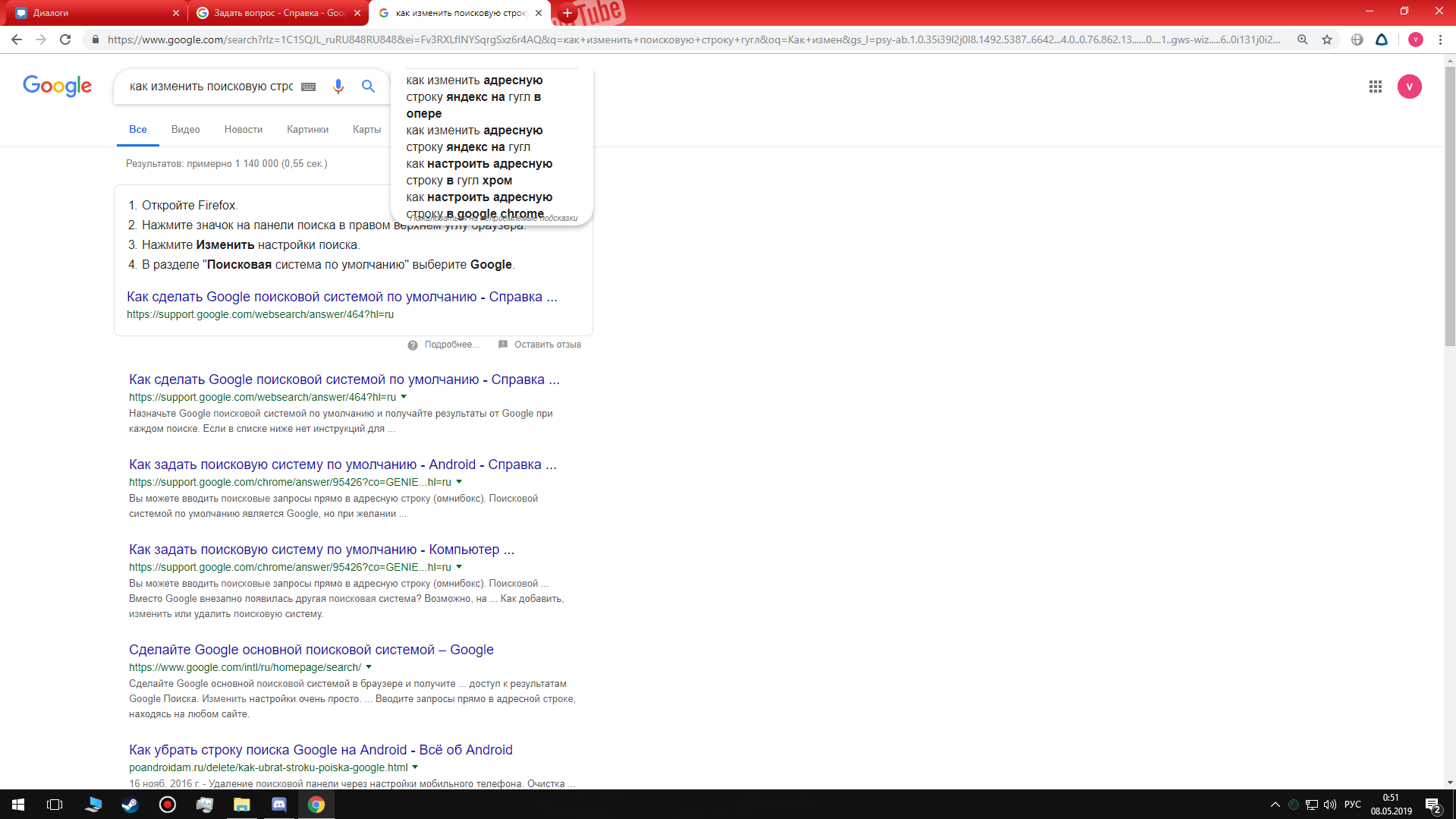
Откройте Google Chrome и нажмите на адресную строку.

Как Очистить Историю в Гугле на Телефоне. Как Очистить Историю в Гугле. Как Удалить Историю в Google


Начните вводить URL-адрес, который вы хотите удалить.

Секреты адресной строки Google Chrome
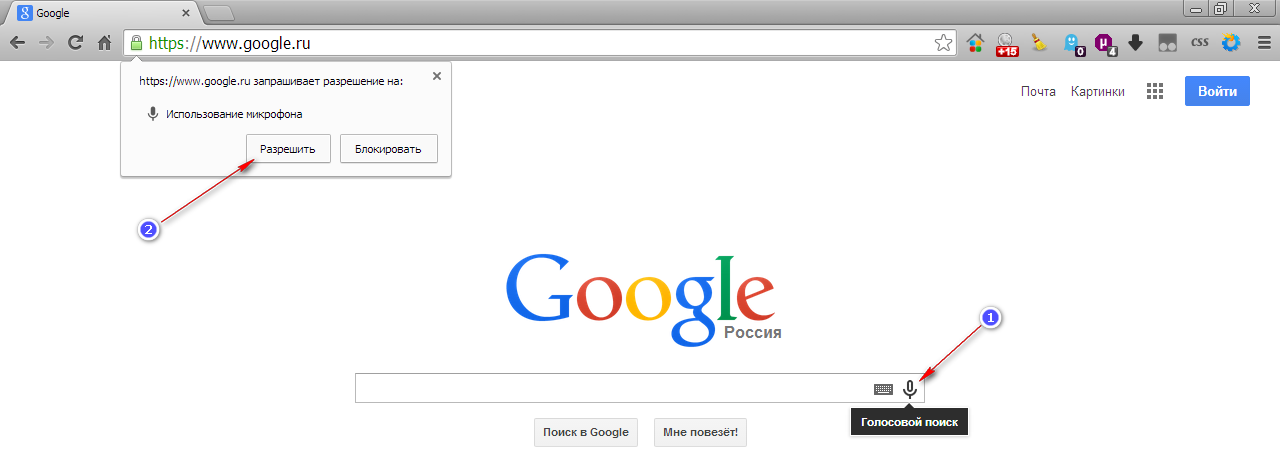
Когда нежелательная ссылка появится в предложениях, выделите ее с помощью стрелок на клавиатуре.

Как включить или отключить автозаполнение Chrome и удалить данные


Нажмите комбинацию клавиш Shift + Delete (или Shift + Fn + Delete на Mac).

Секреты адресной строки Google Chrome
Убедитесь, что ссылка исчезла из предложений.

Как настроить адресную строку в Гугл Хром (Google Chrome)?
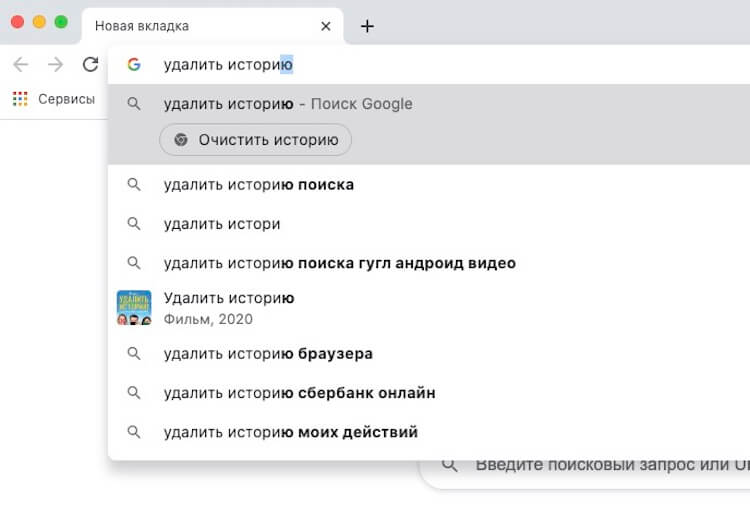
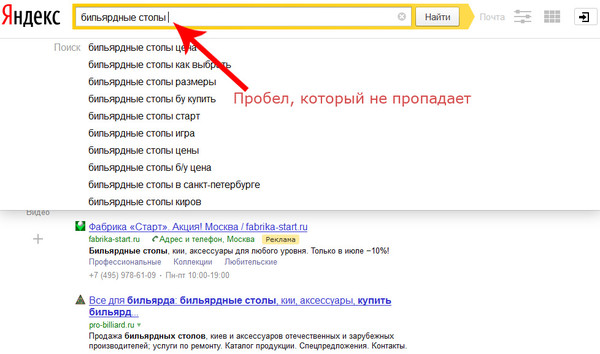
Чтобы удалить все ссылки, откройте меню Chrome, нажав на три точки в правом верхнем углу.
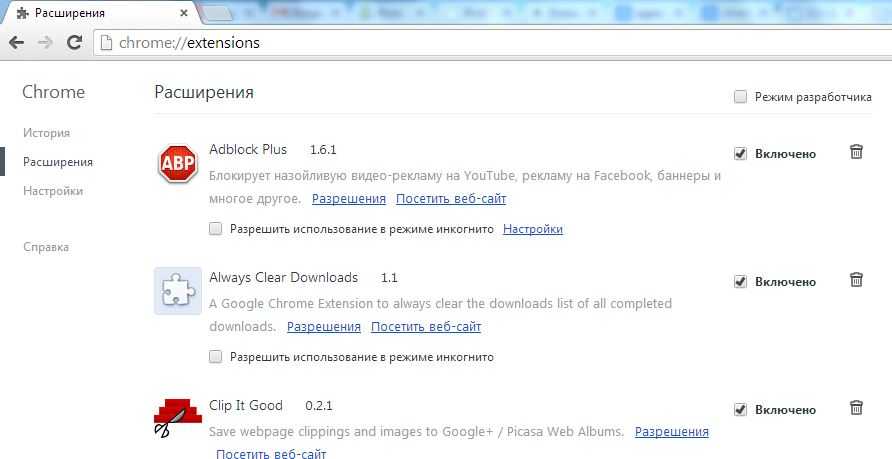
Выберите История и затем История снова.

Как в Google Chrome выборочно удалять данные автозаполнения

Нажмите Очистить данные просмотра слева.
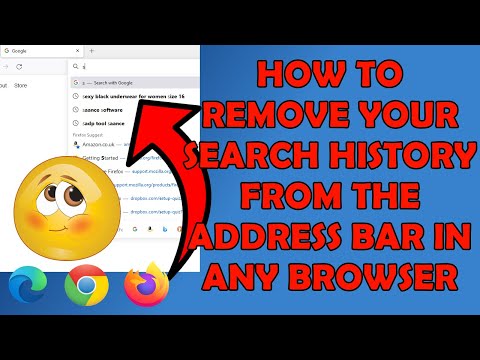
How Remove Things You Searched from Address bar in Any Browser - Chrome, Edge, Firefox etc
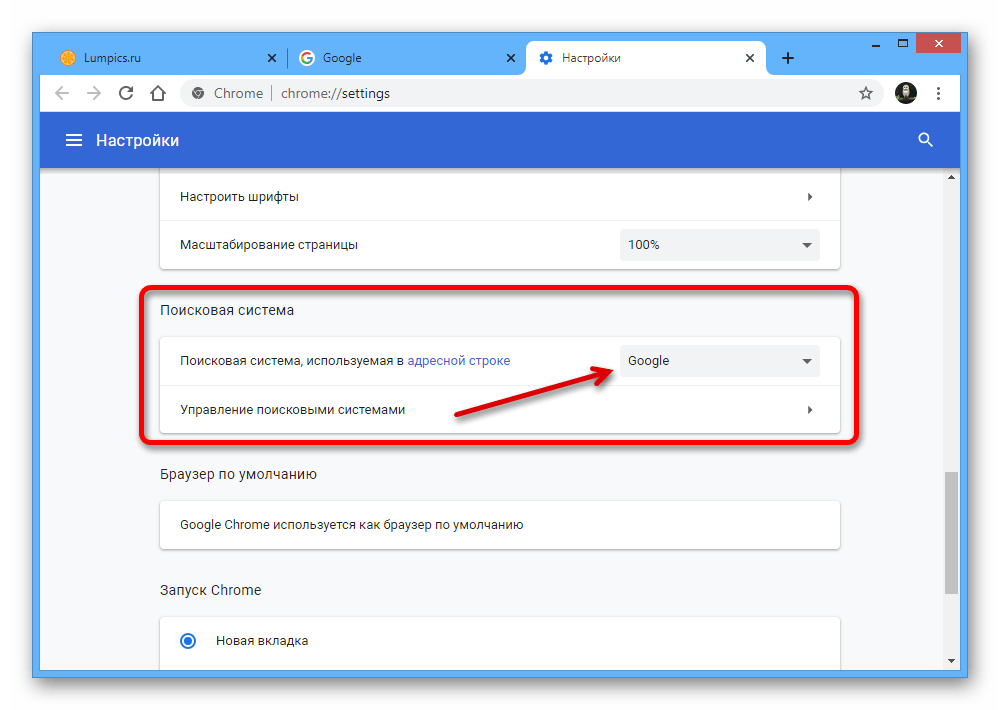
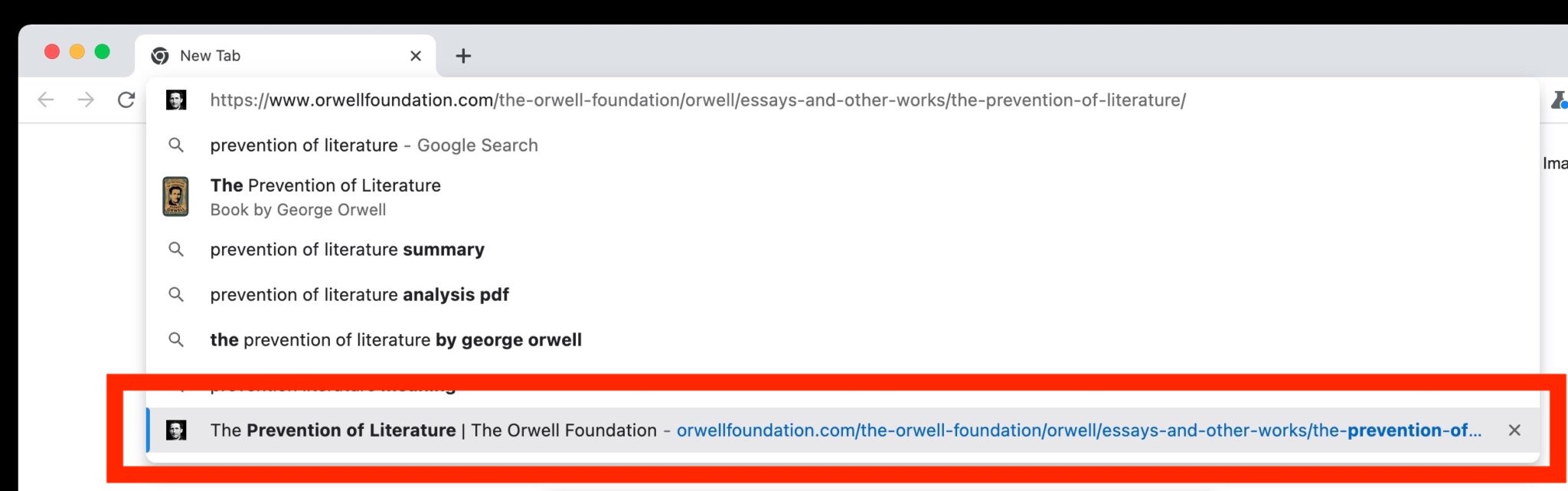
В открывшемся окне выберите Время: за все время и поставьте галочку напротив История просмотров.


Нажмите Очистить данные, чтобы удалить всю историю и ссылки.
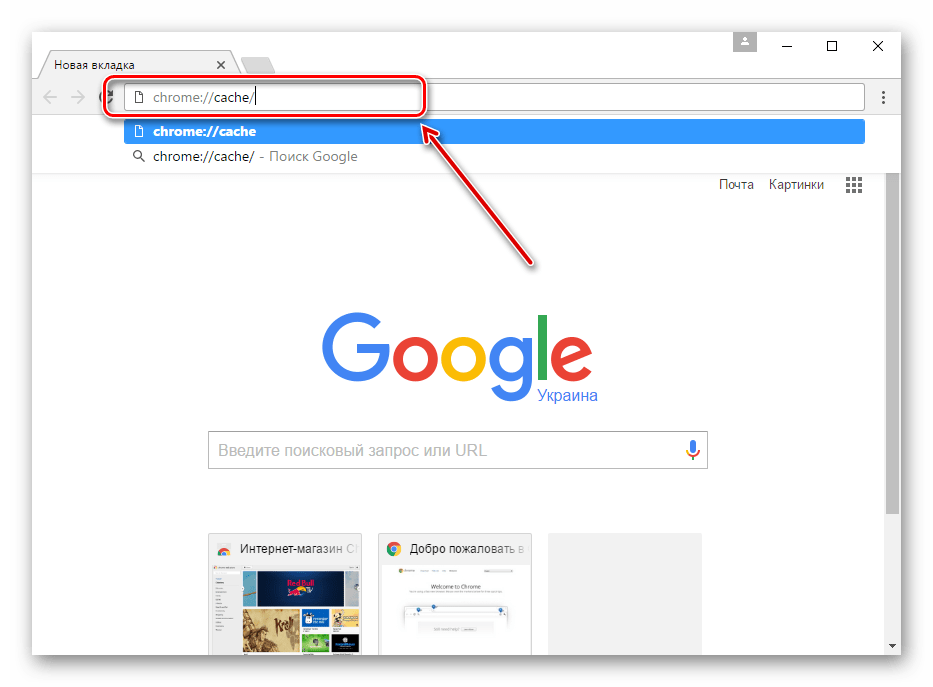


Секреты адресной строки Google Chrome